به صورت پیش فرض، کادرهای مختلفی در داشبورد وردپرس وجود دارد. در نوشته قبلی، نحوه حذف کادر خوش آمدید توضیح داده شد. در این نوشته قصد داریم نحوه اضافه کردن یک بلوک جدید با محتویات دلخواه به داشبورد وردپرس را توضیح دهیم. این بلوک می تواند حاوی هر آن چه باشد که شما دوست دارید. بخصوص برای توسعه دهندگان وردپرس، این قسمت بسیار کاربردی خواهد بود. حال چند لحظه با ما همراه شوید تا نحوه انجام این کار را یاد بگیرید و لذت ببرید:
برای این کار باید از تابع wp_add_dashboard_widget بهره جست. ورودی های متداول این تابع 3 پارامتر هستند که هر سه لازم و ضروری اند:
- آیدی
- نام (که در بخش هدینگ بالای محتوا نمایش داده می شود)
- نام تابعی که محتوای بخش اضافه شده را تعیین می کند.
این آیدی که در پارامتر اول مشخص می کنید، به عنوان id در استایل دهی نیز کاربرد دارد و شما با استفاده از آن در css می توانید ظاهر آن را شخصی سازی کنید.
برای نمونه به کد زیر دقت کنید:
function saqi_gall_intro_func() {
echo '<p> Infinite image uploads in saqi.ir </p>';
}
function saqi_custom_dashboard_widgets() {
wp_add_dashboard_widget('saqi_gall_intro_id', 'Introduction to Gallery of Saqi ', 'saqi_gall_intro_func');
}
add_action('wp_dashboard_setup', 'saqi_custom_dashboard_widgets');
تابع saqi_gall_intro_func محتوای بخش اضافه شده به داشبورد است.
تابع wp_add_dashboard_widget ، همانگونه که در توضیحات آمد، سه پارامتر گرفته است:
- آیدی: saqi_gall_intro_id
- نام: Introduction to Gallery of Saqi
- تابع حاوی محتوا: saqi_gall_intro_func
به این صورت، با ذخیره کد بالا در فایل functions.php (یا با استفاده در پلاگین ها و …)، یک بخش به داشبورد وردپرسی شما اضافه می شود که نتیجه آن، در تصویر زیر نمایش داده شده است:
موفق و وردپرسی باشید
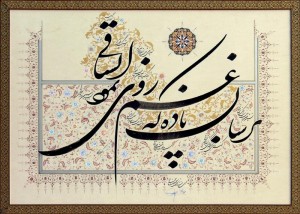 آموزش،آپلود و گالری عکس ساقی آموزش،گالری تصویر،آپلود نامحدود و دانلود
آموزش،آپلود و گالری عکس ساقی آموزش،گالری تصویر،آپلود نامحدود و دانلود





